Tanto Android como iOS ofrecen varias opciones de restablecimiento que nos ayudan a resolver problemas sin tener que dar el drástico paso de formatear nuestro teléfono móvil o tableta. Por ejemplo, obtienes preferencias de reinicio de aplicaciones (Android), ubicación de reinicio y privacidad (iOS), etc., entre otros.
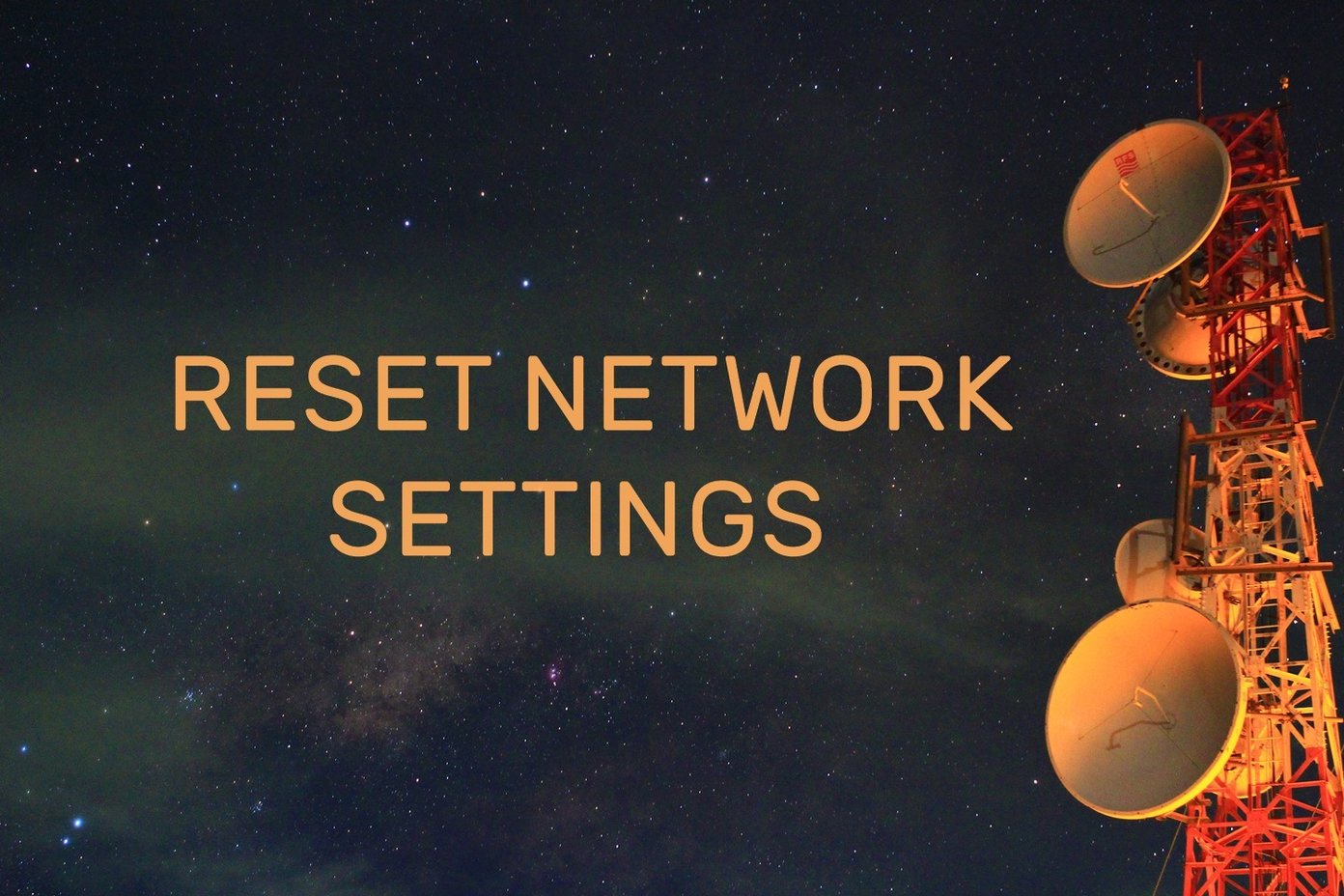
Una configuración estándar disponible tanto en Android como en iOS es restablecer la configuración de red. En cualquier momento en que te encuentres con un problema relacionado con Wi-Fi/Bluetooth en tu teléfono móvil, como por ejemplo, si Wi-Fi no se conecta o si la señal sigue cayendo, alguien te habría sugerido que restablecieras la configuración de la red.
Lo que no te dicen es lo que pasa después. ¿O es seguro reiniciarlo? Encontrará todas las respuestas en este artículo, donde nos adentraremos en los efectos secundarios del restablecimiento de la configuración de red en dispositivos Android e iOS.
Tabla de contenidos
- 1 Qué es Restablecer configuración de red
- 2 Redes Wi-Fi y contraseñas
- 3 Conexiones Bluetooth
- 4 Configuración celular
- 5 Configuración de VPN
- 6 Lo que permanece intacto al restablecer la configuración de red
- 7 ¿Perderá datos personales
- 8 Cuándo restablecer la configuración de red
- 9 Cómo restablecer la configuración de red en Android e iOS
Qué es Restablecer configuración de red
El restablecimiento de la configuración de red devuelve todos los ajustes relacionados con la red a su estado original. Por estado original, nos referimos a cómo aparecerían y funcionarían en un dispositivo nuevo o cuando se resetea completamente (restablecimiento de fábrica) el dispositivo.
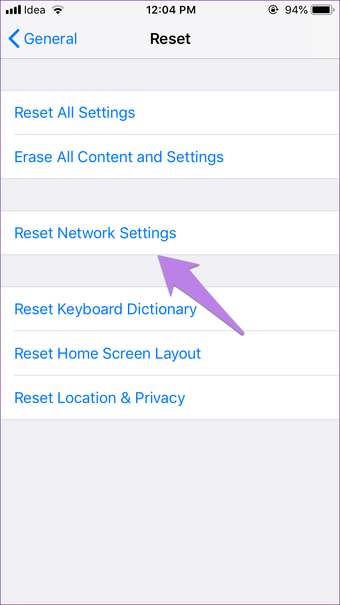
El restablecimiento de la configuración de red afectaría a las conexiones Wi-Fi, Bluetooth, VPN y celulares. Básicamente, tendrías que volver a montarlos desde cero.
Revisémoslos uno por uno y veamos qué es lo que afecta a todos.
Redes Wi-Fi y contraseñas
Wi-Fi es una de las cosas más importantes que interrumpen debido al restablecimiento de la configuración de la red. Eliminará todas las redes Wi-Fi guardadas en su teléfono junto con sus contraseñas. Esto significa que, después de reiniciar, tendrás que conectarte a una red e introducir de nuevo tus datos de Wi-Fi. Sería una buena idea tomar nota de tus contraseñas Wi-Fi antes de realizar un restablecimiento.

Para los usuarios de iOS, las contraseñas Wi-Fi guardadas en iCloud Keychain también se eliminan después de restablecer la configuración de red. Sin embargo, hay un truco simple para evitarlo. Todo lo que necesitas hacer es apagar el llavero de tu teléfono antes de restablecer la configuración de la red. Después de restablecer la configuración, inicie sesión de nuevo en Llavero y sus contraseñas estarán allí.
Además, si la conexión Wi-Fi se ha desactivado en el dispositivo, se activará. Por lo tanto, si utilizas datos móviles con regularidad y odias mantener activada la conexión Wi-Fi, debes apagarla manualmente después de realizar el restablecimiento.
Conexiones Bluetooth
Al igual que las conexiones Wi-Fi, también se eliminarán las conexiones Bluetooth. Es decir, al restablecer la configuración de red se olvidarán de todos los dispositivos Bluetooth emparejados. Tendrá que volver a emparejarlos manualmente.

Configuración celular
Otra área que se ve afectada son los ajustes celulares. Estos incluyen el tipo de red móvil preferido (2G, 3G, 4G o LTE) y los modos de selección de red. Los SMS, las llamadas telefónicas y otros servicios telefónicos tradicionales no se ven afectados. Incluso la configuración de datos móviles no se elimina si la tarjeta SIM permanece insertada en el teléfono.
Configuración de VPN
Por último, el restablecimiento de la configuración de red también altera la configuración de su VPN (Red Privada Virtual). Cualquier información de VPN, como el nombre del servidor, la contraseña, el tipo de VPN, etc., se elimina del teléfono.
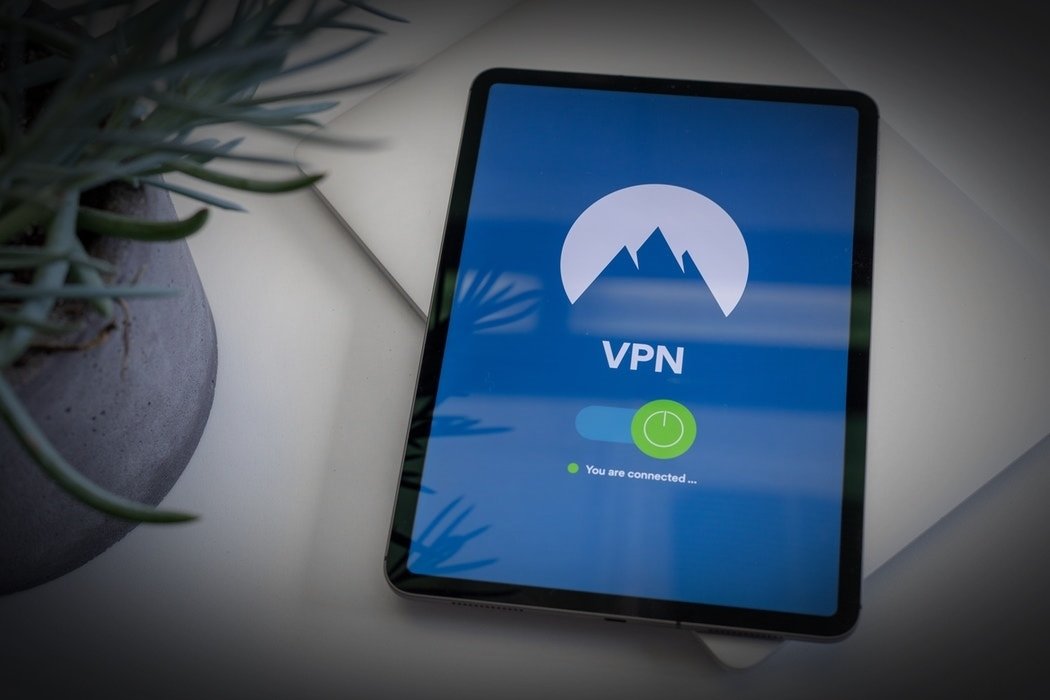
Lo que permanece intacto al restablecer la configuración de red
La tormenta de configuración de red de restablecimiento no toca ajustes como un punto de acceso público, una pantalla inalámbrica y AirDrop (en iOS).
¿Perderá datos personales
El restablecimiento de la configuración de red no eliminará ninguna información personal de su teléfono. Todas tus fotos, videos, archivos de audio, contactos, aplicaciones, etc. seguirán siendo los mismos.
Cuándo restablecer la configuración de red
Puede utilizarlo en las siguientes situaciones:
- Cuando Wi-Fi no se conecta al teléfono
- Bluetooth no funciona
- La conexión Wi-Fi sigue cayendo
- No puede hacer o recibir llamadas
- Cuando no hay señal en el teléfono
Cómo restablecer la configuración de red en Android e iOS
Aquí están los pasos para ambos.
iOS (iPhone y iPad)
Paso 1: Vaya a Configuración y pulse sobre General.
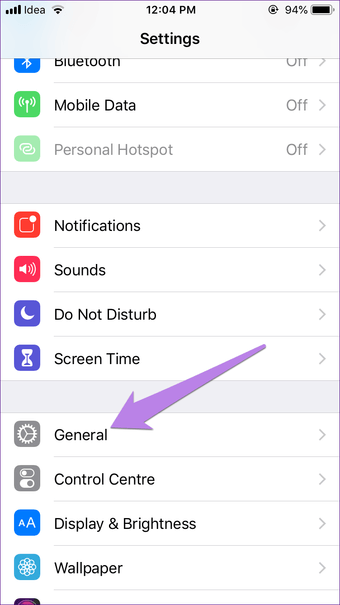
Paso 2: Pulse sobre Restablecer seguido de Restablecer configuración de red.
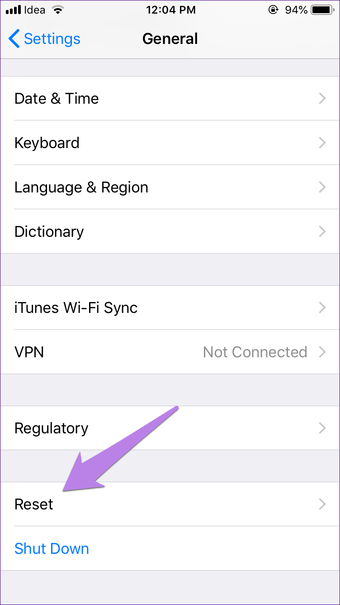
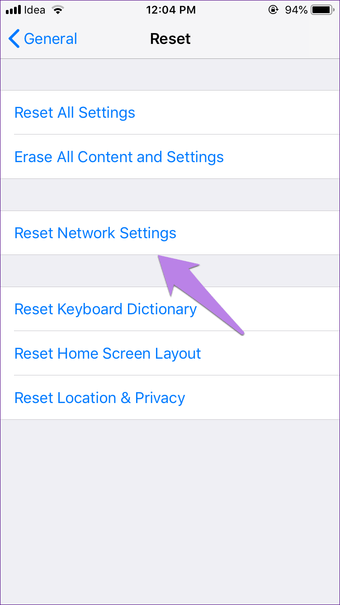
Paso 3: Se le pedirá su contraseña (si se mantiene). A continuación, pulse sobre el cuadro de confirmación Restablecer configuración de red para validar la acción.
El dispositivo se reiniciará y la configuración de red volverá a la versión de fábrica.
Android
En Android, la ubicación de esta configuración varía. Aquí están los diferentes lugares donde puede encontrarla:
En Configuración de red e Internet
2. Pulse sobre Configuración > Red e Internet. Aquí pulse sobre el icono de tres puntos en la parte superior. Seleccione Restablecer configuración de red > Restablecer configuración.
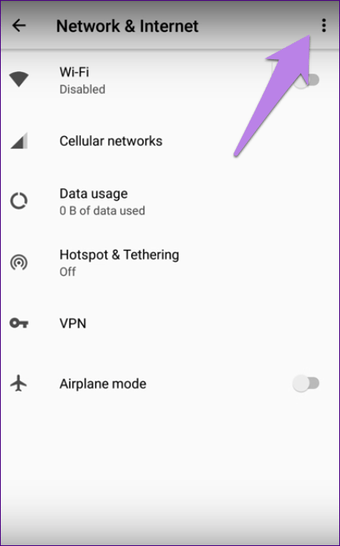
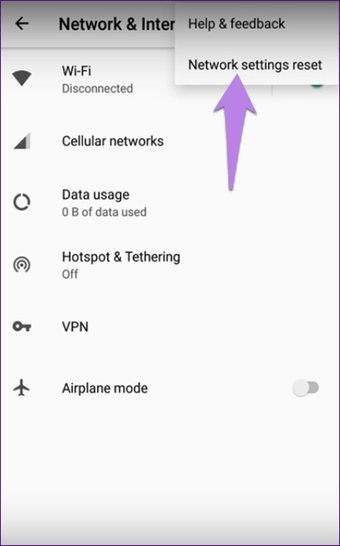
En Configuración del sistema
Ve a Configuración > Sistema > Opciones de restablecimiento > Restablecer Wi-Fi, móvil y Bluetooth.
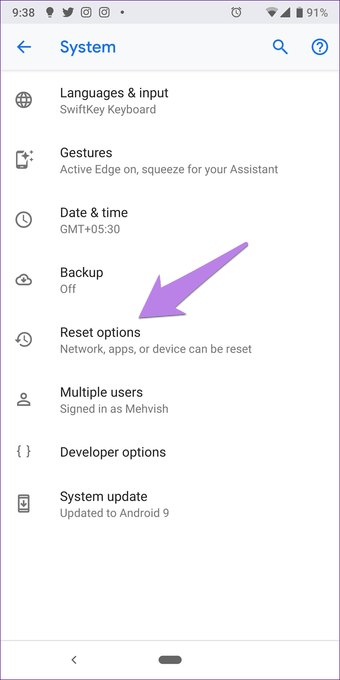
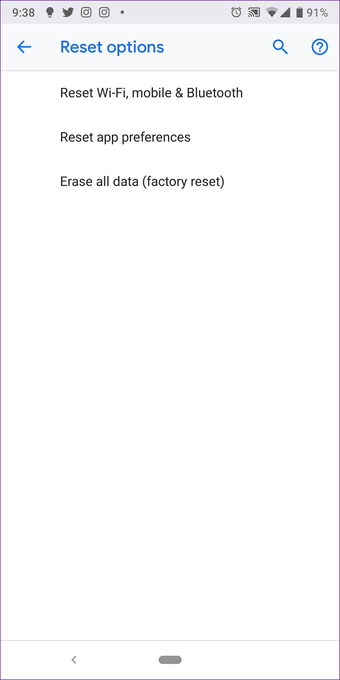
Directamente bajo Configuración
Abra Configuración y pulse sobre Más. Pulse Restablecimiento de la configuración de red seguido de Restablecimiento de la configuración.
En Backup & Reset
Navegar por la ruta Configuración > Copia de seguridad y restablecimiento > Restablecimiento de la configuración de red. 2. Pulse sobre Restablecer configuración.
